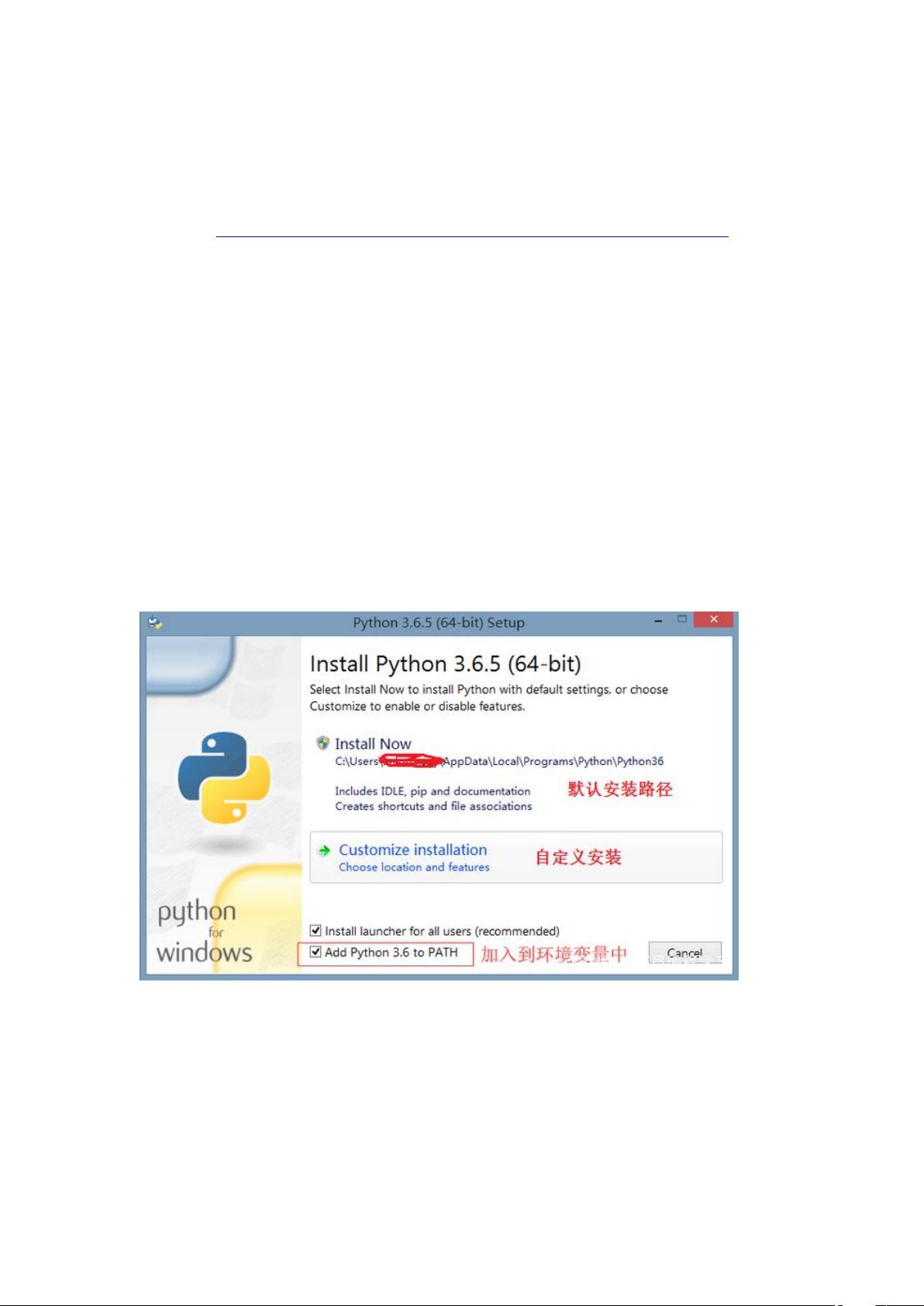Python安装教程:Mac与Windows环境详细步骤
需积分: 0 100 浏览量
更新于2024-08-03
收藏 200KB DOC 举报
在本文档中,我们将深入探讨如何在Mac和Windows环境下安装Python,以支持初学者入门接口自动化,特别是使用HttpRunner构建自动化测试平台。Python作为一种流行的脚本语言,因其易学且功能强大,在软件开发、自动化测试等领域备受青睐。
首先,针对Mac用户,建议参考百度经验教程(<https://jingyan.baidu.com/article/2d5afd6924358685a2e28e30.html>),按照以下步骤进行安装:
1. 访问Python官方网站(<https://www.python.org/>)下载适用于Mac的安装包。
2. 双击下载的.dmg文件,进入安装向导,确保勾选"将Python添加到路径"选项,以便系统能够自动识别Python。
3. 选择自定义安装,可以根据需求配置安装路径和组件。
4. 开始安装过程,耐心等待直到安装完成。
5. 安装完毕后,通过终端(Terminal)运行`python3 -V`(或`python -V`取决于Python版本)来验证安装是否成功。
对于Windows用户,安装流程包括:
1. 下载Python安装包,同样访问Python官网获取。
2. 打开安装包,注意在安装过程中勾选"Add Python to PATH",这一步至关重要,因为它将Python添加到系统环境变量,方便后续调用。
3. 在自定义安装中,可以选择安装所需的组件,如IDLE(集成开发环境)、pip等。
4. 指定安装路径,点击下一步继续。
5. 安装过程中保持网络连接,完成安装后会显示安装成功消息。
6. 使用命令提示符(cmd)作为管理员,输入`python --version`(或`python3 --version`)检查Python版本,确认安装是否生效。
无论是哪种操作系统,安装Python都是自动化测试项目的基础,特别是使用像HttpRunner这样的自动化测试框架时,确保Python环境的正确配置是至关重要的。安装完成后,可以开始学习如何编写测试脚本,设置测试环境,以及如何利用HttpRunner的API执行接口测试,从而建立起一个强大的自动化测试平台。
598 浏览量
261 浏览量
点击了解资源详情
点击了解资源详情
点击了解资源详情
点击了解资源详情
点击了解资源详情
点击了解资源详情
点击了解资源详情
房书安
- 粉丝: 8
- 资源: 3
最新资源
- 叉车变矩器故障诊断及处理.rar
- BULLDOG-开源
- 草图设备:一些草图格式的设备
- libdaisy-rust:菊花板的硬件抽象层实现
- clangular:lan角
- 行业文档-设计装置-一种拒油抗静电纸质包装材料.zip
- ICLR-Workshop-Challenge-1-CGIAR-Computer-Vision-for-Crop-Disease:Zindi竞赛的入门代码-ICLR Workshop Challenge#1
- aklabeth:Akalabeth aka'Ultima 0'的翻拍-开源
- snglpg:Занимаясь“在浏览器中设计”
- OpenCore-0.6.2-09-09.zip
- 摩尔斯电码,实现将字符转为摩尔斯电码的主体功能,能将摩尔斯电码通过串口上位机进行显示
- matlab布朗运动代码-Zombie:用于团队项目的MATLAB僵尸启示仿真(2016)
- 纯css3圆形发光按钮动画特效
- mvntest
- 版本:效用调查,专家和UX使用者,请指责一个集体经济团体,请参阅一份通俗的经济通函,一份从业者的各种困难和疑难解答,请参见网站实际内容
- OpenCore-0.6.1-09-08正式版.zip
 已收录资源合集
已收录资源合集